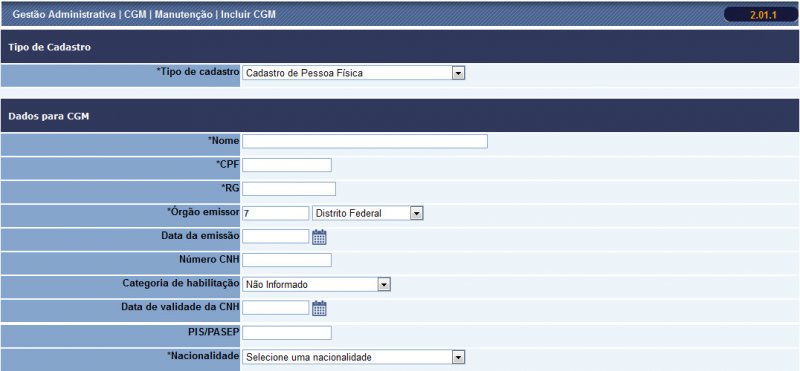
Nesta funcionalidade, o usuário executará a inclusão, alteração ou exclusão das informações dos estagiários.
Nesta ação, o usuário efetuará a inclusão das informações do estagiário.
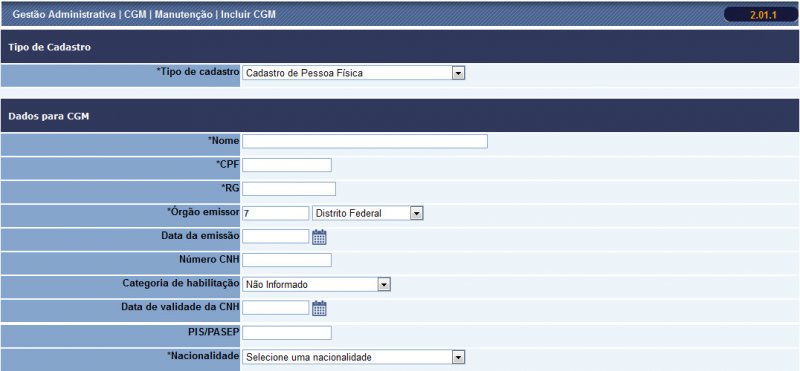
Como em outras ações de cadastramento dos módulos pessoal e folha de pagamento, esta ação também é dividida em abas.
Aba Estagiário: preenchimento de informações pessoais, educacionais e profissionais para realização do estágio.
Aba Dados de Benefício: seleção de informações referentes a vale-transporte e vale-refeição.
Aba Atributos: preenchimento de alguma particularidade cadastrada pela prefeitura.
A aba dados de Benefício já vem com seleção automática Não, portanto, ao final do preenchimento das informações da aba Estagiário, o usuário poderá clicar no ícone  para finalizar o cadastro, podendo ser alterado, como veremos na ação Alterar Estagiário.
para finalizar o cadastro, podendo ser alterado, como veremos na ação Alterar Estagiário.
Aba Estagiário
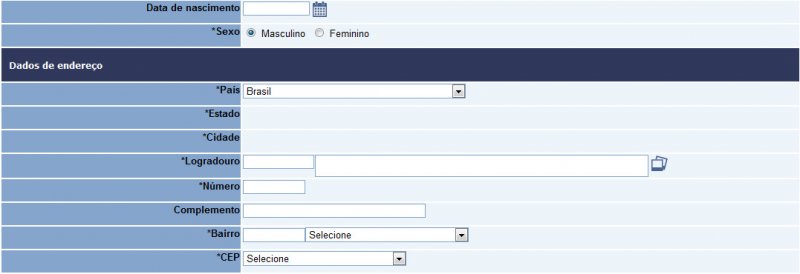
Segmento Dados do Estagiário:
Campo CGM: informe o código de CGM do estagiário, ou clique no ícone  para efetuar a pesquisa do código. Caso ainda não tenha procedido o cadastro do CGM do estagiário, vá para a ação Gestão Administrativa | CGM | Manutenção | Incluir CGM.
para efetuar a pesquisa do código. Caso ainda não tenha procedido o cadastro do CGM do estagiário, vá para a ação Gestão Administrativa | CGM | Manutenção | Incluir CGM.
Campo Código do Estagiário: neste campo, informe uma numeração de código para controle da prefeitura. Este campo é semelhante ao de concessão das matrículas dos servidores, não haverá conflito na duplicidade do código fornecido entre o servidor e o estagiário.
Campos RG, CPF, Endereço, Telefone Fixo, Telefone Celular: estes campos serão preenchidos automaticamente de acordo com as informações cadastradas no CGM do estagiário.
Campos Nome do Pai e Nome da Mãe: informe o nome dos pais do estagiário.
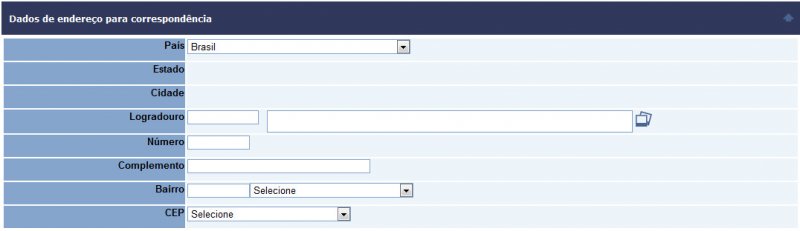
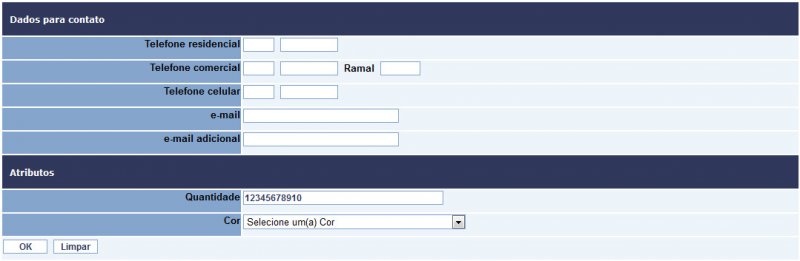
Segmento Dados do Estagiário:
Este segmento permitirá o cadastramento das informações para o contrato do estagiário.
Campo Vínculo do Estagiário: selecione o tipo de vínculo do estágio com a prefeitura.
Conforme a sua seleção, os campos abaixo serão alterados com informações da instituição de ensino ou da entidade intermediária.
No caso da seleção da opção instituição de ensino, o usuário não informará a entidade intermediária, já com a seleção da opção entidade intermediária, será expandido o campo Entidade Intermediária para a sua seleção.
Optando pela seleção instituição de ensino.
Campo Instituição de Ensino: clique no ícone  e selecione a instituição de ensino do estágio.
e selecione a instituição de ensino do estágio.
Campo Grau do Curso: clique no ícone  e selecione o grau de ensino do curso para o estágio.
e selecione o grau de ensino do curso para o estágio.
Campos Valor da Bolsa: com a seleção dos campos anteriores, este campo será preenchido automaticamente, de acordo com o cadastramento da instuição de ensino.
Campo Dias de Faltas: este campo está disponível para que o usuário informe a quantidade de ocorrências de faltas do estagiário dentro do mês de competência. A informação terá reflexo na confecção da folha de pagamento do estagiário.
Campo Mês de Avaliação Estágio: este campo será preenchido automaticamente, de acordo com a informação cadastrada na ação Incluir Instituição de Ensino.
Campo Ano/Semestre: informe o ano ou o semestre no qual o estagiário encontra-se em curso.
Campo Data do Início do Estágio: informe a data de início do estágio.
Campo Data Fim do Estágio: preencha este campo caso possua a data fim do estágio.
Campo Data da Renovação do Estágio: preencha este campo caso o estágio possua data de renovação.
Campo Função Desempenhada: preencha este campo com o nome da função a ser desempenhada pelo estagiário.
Campo Objetivo do Estágio: descreva o objetivo do estágio.

Segmento Informações Bancárias:
Neste segmento, o usuário selecionará as informações bancárias para o recebimento dos proventos por parte do estagiário. Para seleção dos campos Banco e Conta, estes deverão estar cadastrados no módulo Gestão Tributária :: Cadastro Monetário.

Segmento Informações da Lotação:
Neste segmento, o usuário informará a lotação do estagiário, selecionando os campos que compõem a estrutura organizacional da prefeitura.
Campo Local: neste campo, o usuário poderá selecionar o local de trabalho do estagiário. ATENÇÃO: Local não é a mesma coisa que Lotação. Local é a informação física de onde o estagiário encontra-se, exemplo: Escola Epitácio Pessoa. Lotação é o órgão, setor ou departamento em que o estagiário irá executar suas habilidades profissionais. Exemplo: Secretaria de Educação no Departamento de Informática.
Neste caso, o estagiário encontra-se lotado no Departamento de Informática da Secretaria de Educação, localizado na Escola Epitácio Pessoa.
Para seleção do Local, ele precisa estar cadastrado na ação Gestão Administrativa | Organograma | Local | Incluir Local.

Segmento Quadro de Horários:
Campo Tipo: clique no ícone  e selecione o tipo de grade horária a ser cumprida pelo estagiário. Para esta seleção, a grade necessita de estar cadastrada na ação Gestão Recursos Humanos | Pessoal | Grade de Horário | Incluir Grade.
e selecione o tipo de grade horária a ser cumprida pelo estagiário. Para esta seleção, a grade necessita de estar cadastrada na ação Gestão Recursos Humanos | Pessoal | Grade de Horário | Incluir Grade.
Caso não haja informações de pagamento de vale-transporte e/ou vale-alimentação ou o preenchimento de qualquer outro atributo, clique no ícone  para finalizar a inclusão.
para finalizar a inclusão.
Aba Dados de Benefício

Como informado anteriormente, esta aba já traz a configuração dos benefícios com a opção Não. Caso a prefeitura efetue o pagamento dos benefícios, clique na opção Sim.

Neste caso, haverá expansão dos segmentos para complementação das informações para o processo de pagamento dos benefícios.
ATENÇÃO:
Para a seleção do campo calendário do segmento Vale-transporte, é necessário o cadastramento do calendário com as datas comemorativas na ação Gestão Recursos Humanos | Calendário | Calendário | Incluir Calendário. Este campo promoverá o abatimento do quantitativo de vales-transporte a serem fornecidos das datas comemorativas cadastradas no calendário selecionado.
Aba Atributo
Esta aba poderá ser preenchida caso exista alguma particularidade cadastrada pelo usuário na ação Gestão Administrativa | Administração | Atributo | Incluir Atributo.